페이스북 스토리 만드는 방법

페이스북 스토리는 만드는 재미가 있습니다. 안드로이드 기기와 컴퓨터에서 스토리를 만드는 방법을 소개합니다.
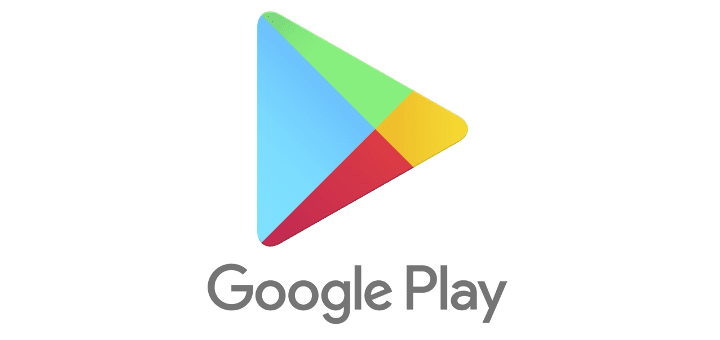
이 튜토리얼을 통해 Google Play에서 신용 카드를 관리하는 방법을 알아보세요.
Google Play에서 결제 수단을 수정하려면 다음의 간단한 단계를 따르세요.
휴대전화에서 Google Play 스토어 앱을 열어야 합니다.
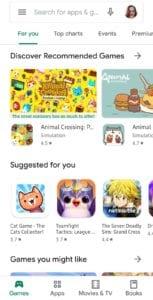
구글 플레이 스토어
메뉴 버튼을 누르고 지불 방법 옵션을 선택하십시오. 여기에서 현재 결제 수단을 볼 수 있으며 더 많은 옵션을 추가하거나 옵션을 제거하거나 수정할 수도 있습니다.
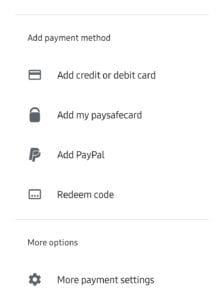
지불 옵션
추가하려면:
새 신용 카드 또는 기타 결제 옵션을 추가하려면 해당 옵션을 탭하기만 하면 됩니다. 신용 카드를 추가하려면 신용 카드 또는 직불 카드 추가 옵션을 누릅니다. PayPal, paysafecard 등과 같은 다른 결제 방법을 추가할 수도 있습니다. 결제 수단을 추가하려면 제공된 단계를 따르세요.
신용 카드의 경우 카드 번호, 만료 날짜 및 CVV를 제공한 다음 계정에 카드를 추가할 것인지 확인해야 합니다.
제거하거나 편집하려면:
기존 방법을 제거하거나 수정하려면 하단의 추가 결제 설정 옵션을 탭해야 합니다. 브라우저 창으로 이동하고 Google Pay에 로그인하라는 메시지가 표시될 수 있습니다. 기존 결제 옵션이 다시 한 번 표시됩니다.
하단에 기존 결제 수단을 삭제하거나 수정할 수 있는 옵션이 있습니다.
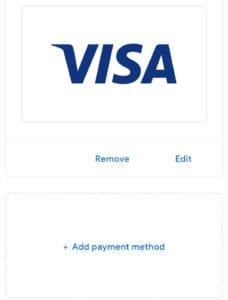
제거 또는 수정
지불 방법을 제거하려면 제거 옵션을 누르고 확인하십시오. 수정하려면 수정 버튼을 탭하세요. 청구서 수신 주소, 계좌 소유자 이름 등을 변경할 수 있으며 카드 번호 문제도 수정할 수 있습니다.
팁: 변경하려는 사항이 있으면 청구서 수신 주소가 변경된 경우에도 CVV 코드를 다시 확인해야 합니다.
페이스북 스토리는 만드는 재미가 있습니다. 안드로이드 기기와 컴퓨터에서 스토리를 만드는 방법을 소개합니다.
이 튜토리얼을 통해 Google Chrome 및 Mozilla Firefox에서 삽입된 비디오 자동 재생 기능을 비활성화하는 방법을 알아보세요.
삼성 갤럭시 탭 A가 검은 화면에 멈추고 전원이 켜지지 않는 문제를 해결합니다.
아마존 파이어 및 파이어 HD 태블릿에서 음악 및 비디오를 삭제하여 공간을 확보하고, 정리를 하거나 성능을 향상시키는 방법을 지금 읽어보세요.
아마존 파이어 태블릿에서 이메일 계정을 추가하거나 삭제하는 방법을 찾고 계신가요? 우리의 포괄적인 가이드가 단계별로 과정을 안내해 드립니다. 좋아하는 장치에서 이메일 계정을 간편하게 관리하세요. 이 꼭 읽어야 할 튜토리얼을 놓치지 마세요!
안드로이드 기기에서 앱이 시작 시 자동으로 실행되지 않도록 영구적으로 방지하는 두 가지 솔루션을 보여주는 튜토리얼입니다.
이 튜토리얼은 Google 메시징 앱을 사용하여 안드로이드 기기에서 문자 메시지를 전달하는 방법을 보여줍니다.
아마존 파이어에서 구글 크롬을 설치하고 싶으신가요? 킨들 기기에서 APK 파일을 통해 구글 크롬 설치하는 방법을 알아보세요.
안드로이드 OS에서 맞춤법 검사 기능을 사용하거나 비활성화하는 방법.
다른 장치의 충전기를 내 전화기나 태블릿에서 사용할 수 있는지 궁금하신가요? 이 유익한 포스트에는 몇 가지 답변이 있습니다.







